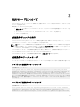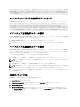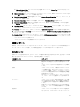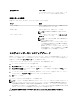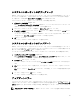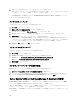Users Guide
OpenManage software component.(お使いのシステムは、一部のハードウェアコンポーネントの必要
な条件を満たしていません。このため、比較レポートのハードウェアコンポーネントの行が無効になってい
ます。適用可能な Dell OpenManage ソフトウェアコンポーネントをアップデートするには、続行をクリ
ックしてください。
)
ソフトウェアとハードウェアの必須条件エラーメッセージ
必須条件エラーメッセージ:
Your system does not meet the required prerequisites for some of the hardware
component(s) and for installing the Dell OpenManage software component.
Therefore, all the rows will be disabled in the Comparison Report.(
お使いのシステム
は、一部のハードウェアコンポーネントおよび
Dell OpenManage ソフトウェアコンポーネントのインス
トールに必要な条件を満たしていません。このため、比較レポートのすべての行が無効になっています。)
ソフトウェア必須条件エラーの修正
Dell OpenManage Server Update Utility(SUU)を GUI モードで起動し、ソフトウェアコンポーネントの必須条件
チェックに失敗した場合は、以下のことを行ってください。
1. Dell OpenManage SUU のバージョン 4.3 またはそれ以降をインストールします。
2.
その後で、コンポーネントのアップグレード、ダウングレード、またはアップデートに進みます。
ハードウェア必須条件エラーの修正
Dell OpenManage Server Update Utility(SUU)を GUI モードで起動し、ハードウェアコンポーネントの必須条件
チェックに失敗した場合、コンポーネントのアップグレード、ダウングレード、またはアップデートを進め
る前に、ハードウェアの必須条件をインストールする必要があります。
ハードウェアの必須条件をインストールするには、次の手順を実行します。
1.
必須条件メディアを使用して、必須条件レベルを満たすためにシステムをアップデートします。
メモ: システム BIOS でメディアドライブの起動順序がシステムハードディスクドライブよりも先になる
ように設定します。
2.
必須条件メディアを使用して、必須条件を満たしていないシステムを起動します。
メモ: 必須条件のアップデートを完了するために、さらに再起動が必要になる場合があります。必須条件
メディアの取り出しは、それを指示するメッセージが表示されるまでは行わないでください。
3. プロンプトが表示されたら、必須条件メディアを Dell サーバーアップデート メディアに交換してシステ
ムを再起動します。
必須条件メディアの作成
必須条件メディアを作成するには、次の手順を実行します。
1. support.dell.com にアクセスします。
2. Support for Enterprise IT(企業の IT 部門向け)にある Start Here(選択)をクリックします。
3. Drivers & Downloads(ドライバとダウンロード)をクリックします。
4. Drivers and Downloads(ドライバおよびダウンロード)ページで、次のいずれかの手順を実行します。
a) Choose a Model(お使いのモデルの選択)セクションで、Select Model(製品モデルの選択)を選択し
て手順 5 に進みます。
12